Hvernig á að birta hjarta og broskalla emoji á iPhone stöðustikunni

Í þessari grein mun Tips.BlogCafeIT leiðbeina þér hvernig á að birta sérsniðna emoji á iPhone stöðustikunni.

Í iOS 15 kynnti Apple nýjan eiginleika sem kallast Focus til að hjálpa þér að stilla tækið þitt til að hjálpa þér að einbeita þér að einhverju sérstöku. Þegar fókushamur er virkur mun sérhannaðar emoji/tákn birtast á stöðustikunni á iPhone við hlið klukkutáknisins.

Í þessari grein, Tips.BlogCafeIT mun sýna þér hvernig á að birta hjarta eða bros emoji á stöðustiku iPhone.
Nokkrar athugasemdir áður en farið er í smáatriði:
Skrefin eru sem hér segir:
Skref 1 : Opnaðu Stillingar > Fókus (Stillingar > Fókus) á iPhone þínum.

Skref 2 : Smelltu á + hnappinn í efra hægra horninu á skjánum.
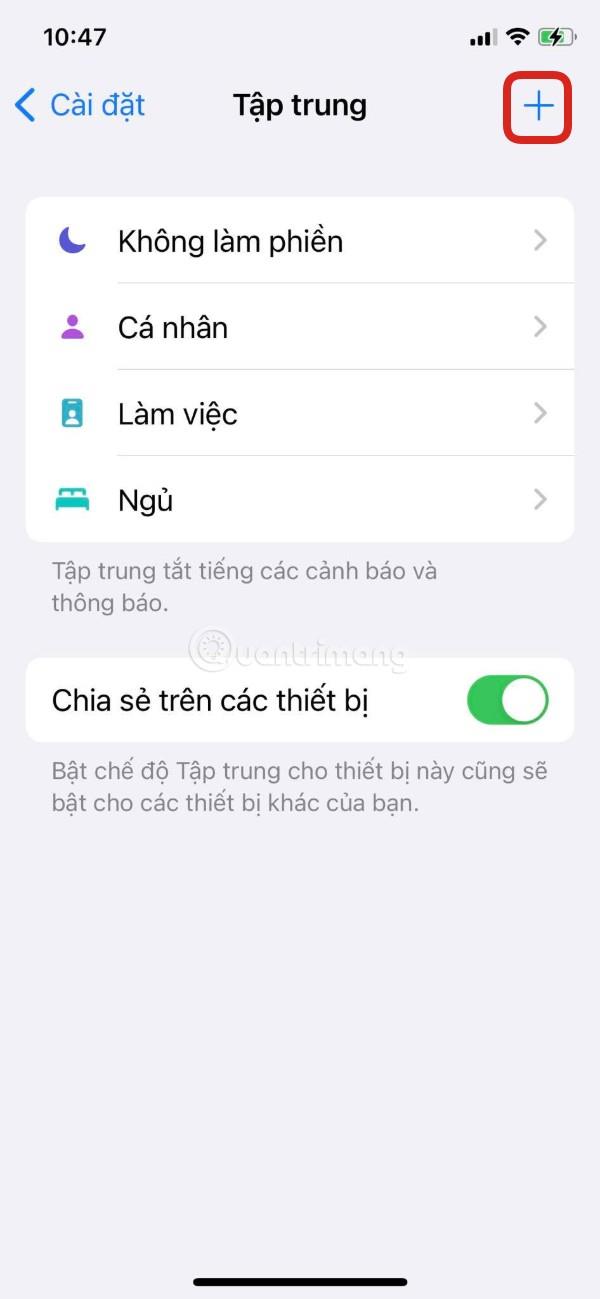
Skref 3 : Smelltu á sérsniðna hnappinn.
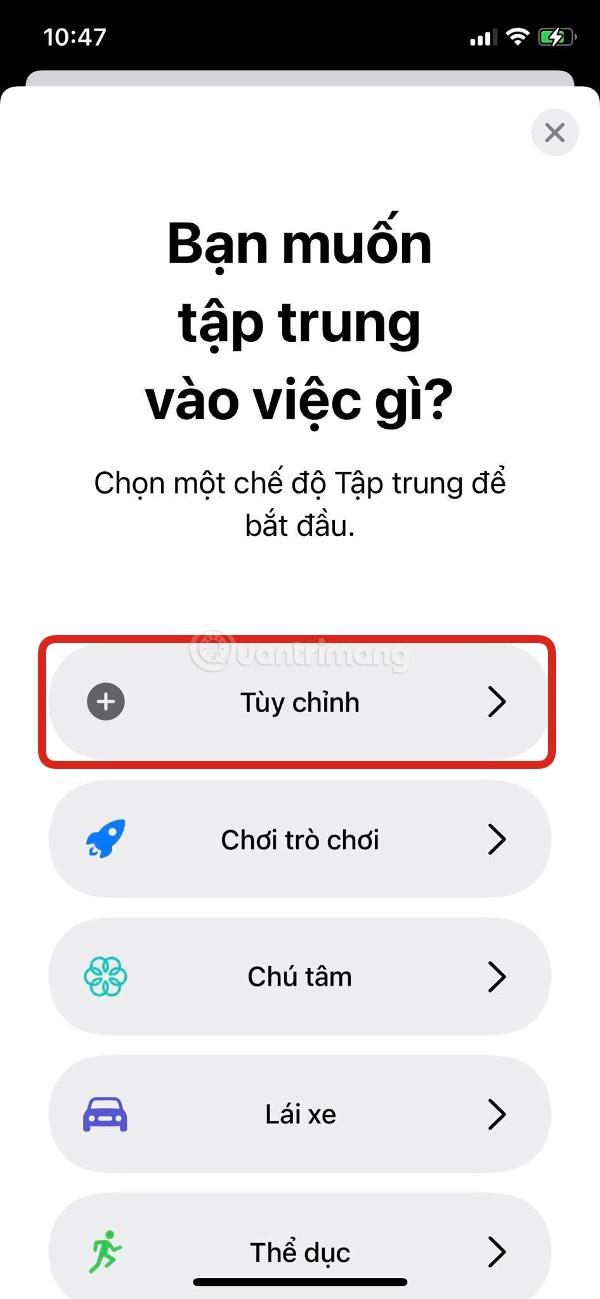
Skref 4 : Nefndu fókusstillinguna sem þú vilt búa til og veldu lit og emoji tákn. Vinsamlegast skrunaðu niður til að sjá fleiri emojis því það eru allt að 25 emojis sem þú getur valið úr. Eftir að hafa valið skaltu smella á Next .
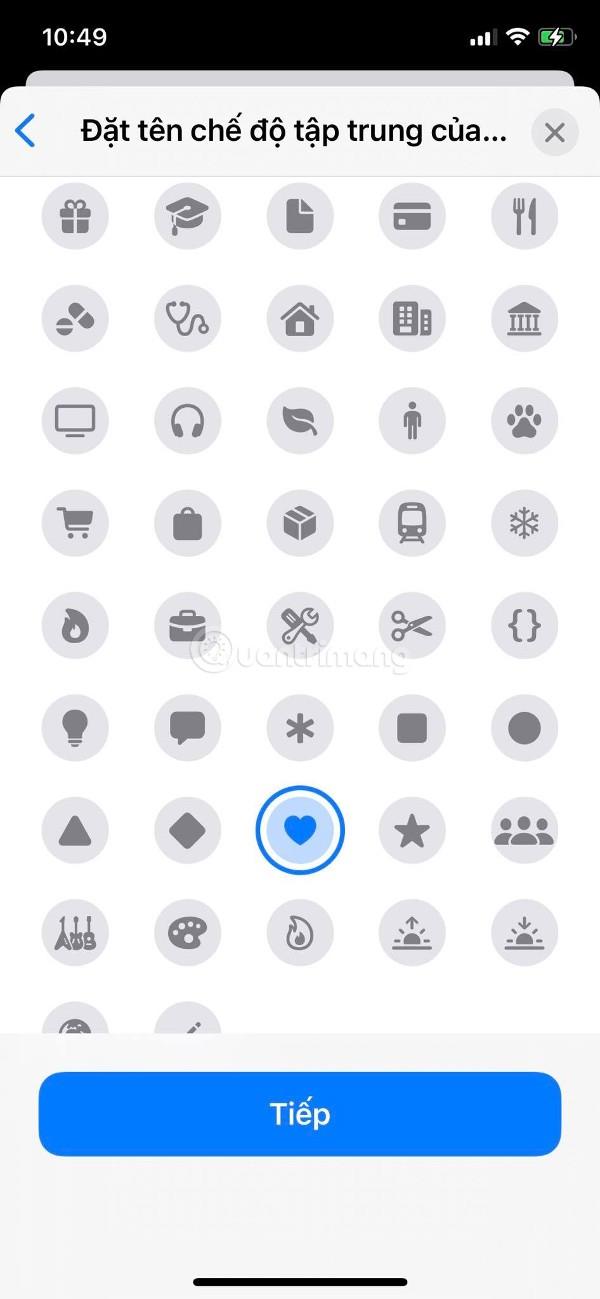
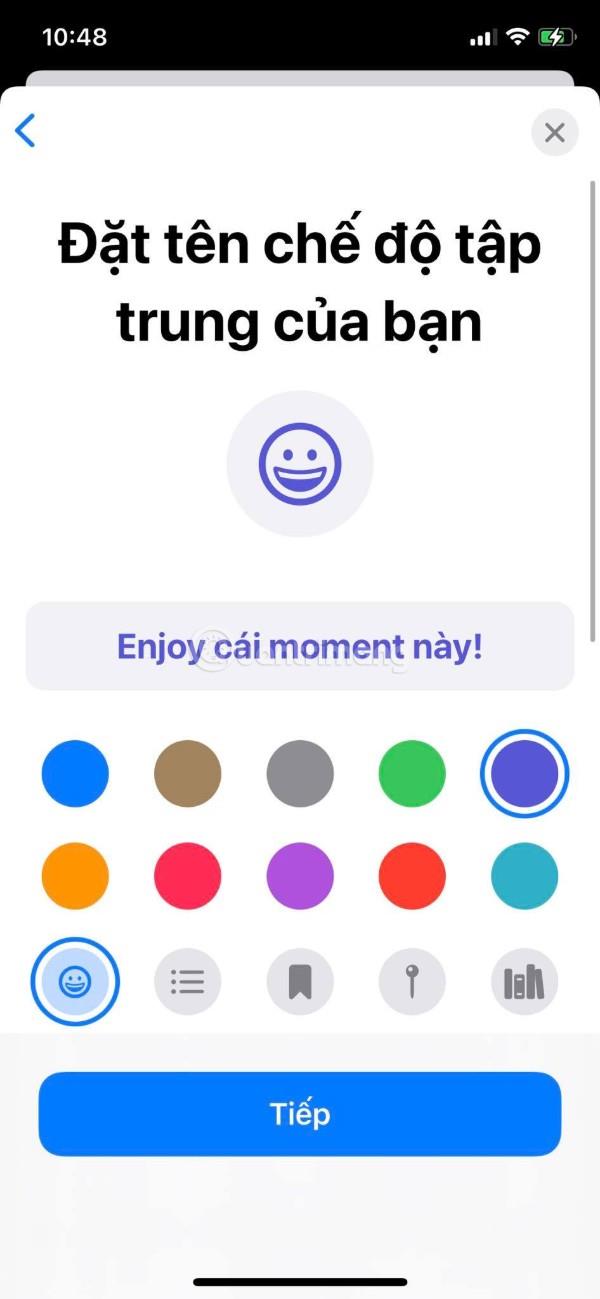
Skref 5 : Í þessum hluta velurðu fólkið í tengiliðunum þínum sem hefur leyfi til að birta tilkynningar. Ef valið er, þegar kveikt er á fókusstillingu og þetta fólk sendir skilaboð eða hringir í þig, mun iPhone birta tilkynningu fyrir þig. Þú getur smellt á + hnappinn með orðinu Bæta við hér að neðan og valið fólkið sem þú þarft að hafa samband við eða alla tengiliði og smelltu síðan á Leyfa .
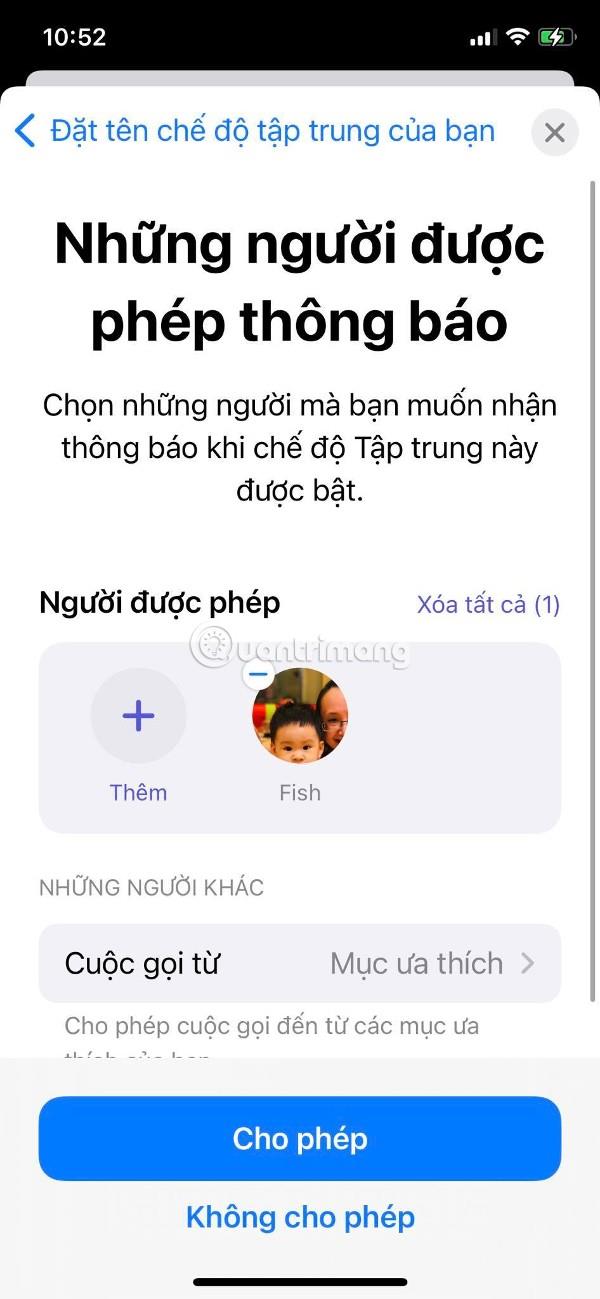
Skref 6 : Þú velur forritin sem mega senda þér tilkynningar á meðan fókusstilling er virkjuð. Eftir að hafa valið skaltu smella á Leyfa .
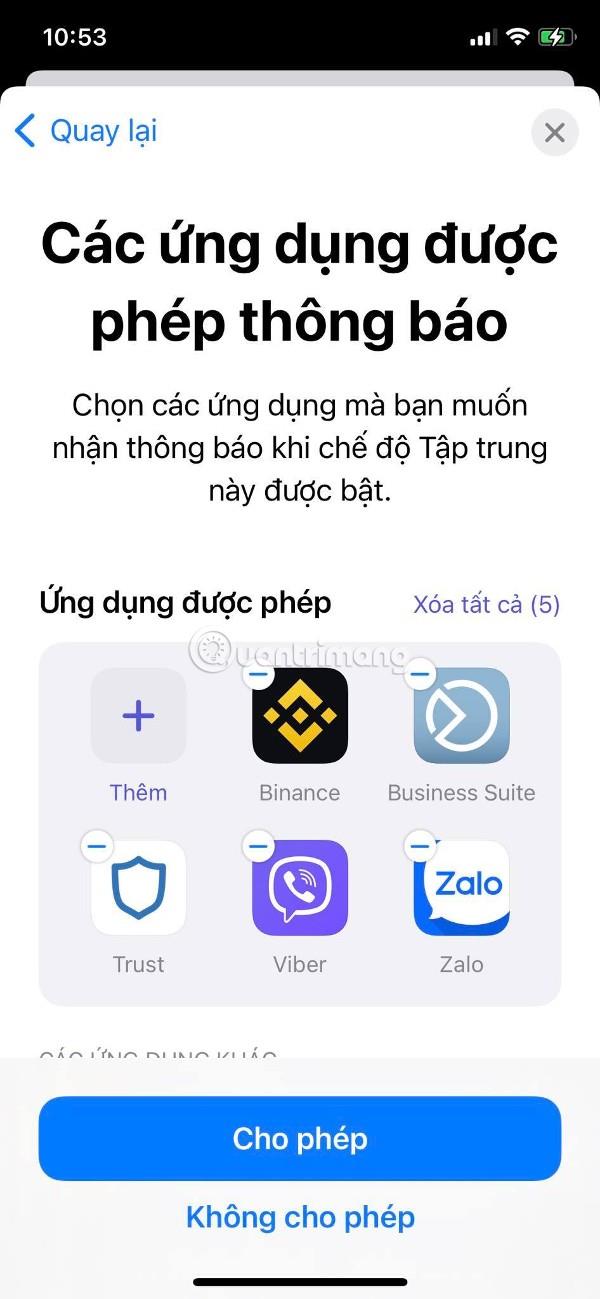
Skref 7 : Smelltu á Lokið til að ljúka uppsetningunni.
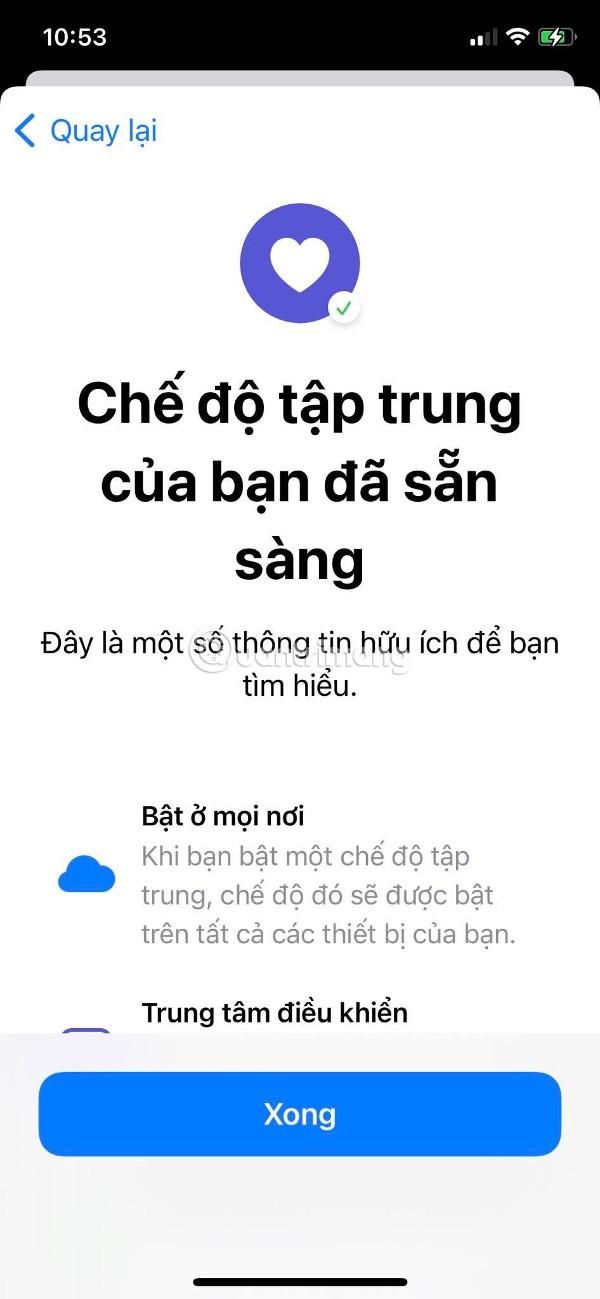
Skref 8 : Snúðu nú rofanum til að kveikja á fókusstillingunni sem þú bjóst til. Þú munt sjá hjarta-emoji birtast á stöðustikunni á iPhone. Ef þú vilt breyta í annan emoji, smelltu bara á Nafn og útlit til að breyta.
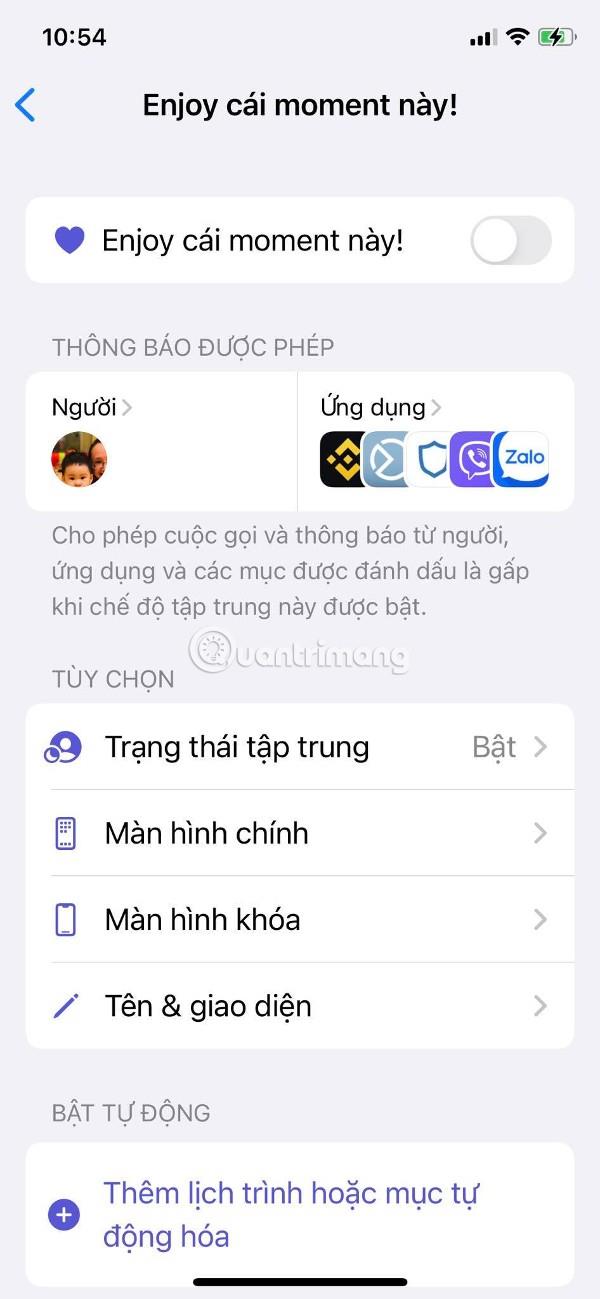
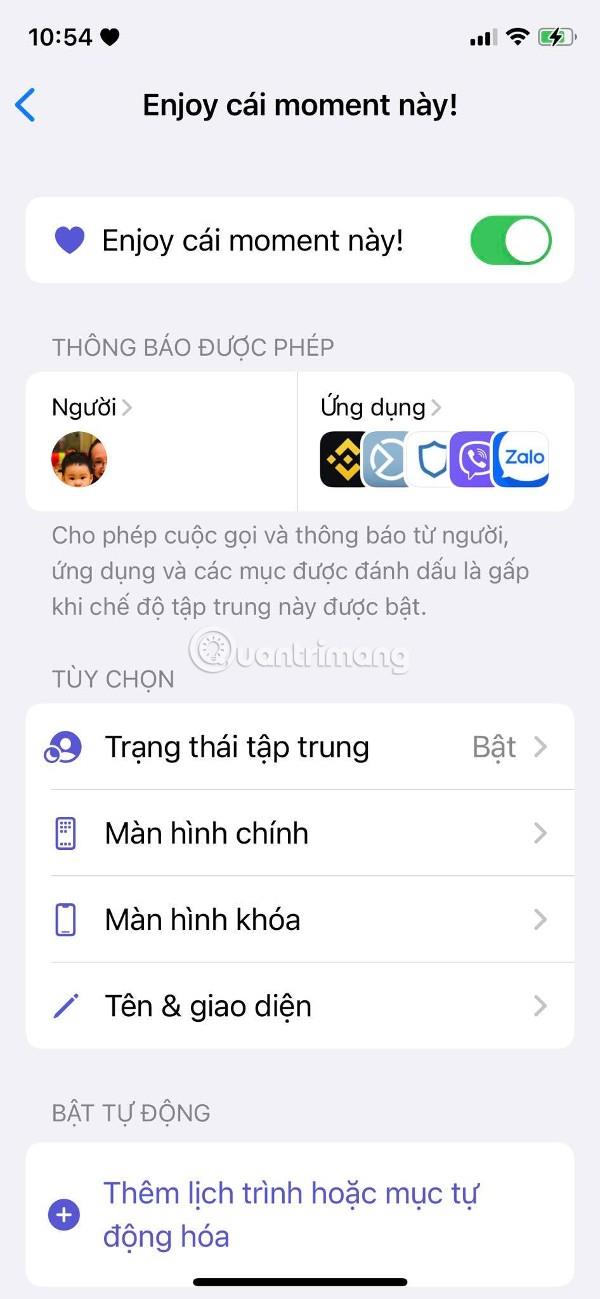
Eins og fram kemur í athugasemdinni ættir þú að slökkva á staðsetningarþjónustu vegna þess að örvatáknið fyrir staðsetningarþjónustu mun taka upp pláss (á iPhone gerðum með skjáhönnun fyrir kanínueyru) sem leiðir til þess að ekkert pláss er eftir til að sýna emojis. .
Gangi þér vel!
Sound Check er lítill en mjög gagnlegur eiginleiki á iPhone símum.
Photos appið á iPhone er með minningareiginleika sem býr til söfn af myndum og myndböndum með tónlist eins og kvikmynd.
Apple Music hefur vaxið einstaklega stórt síðan það kom fyrst á markað árið 2015. Hingað til er það næststærsti straumspilunarvettvangur fyrir gjaldskylda tónlist á eftir Spotify. Auk tónlistarplatna er Apple Music einnig heimili fyrir þúsundir tónlistarmyndbanda, 24/7 útvarpsstöðvar og margar aðrar þjónustur.
Ef þú vilt bakgrunnstónlist í myndböndin þín, eða nánar tiltekið, taka upp lagið sem spilar sem bakgrunnstónlist myndbandsins, þá er mjög auðveld lausn.
Þó að iPhone sé með innbyggt veðurforrit, veitir það stundum ekki nægilega nákvæm gögn. Ef þú vilt bæta einhverju við þá eru fullt af valkostum í App Store.
Auk þess að deila myndum úr albúmum geta notendur bætt myndum við sameiginleg albúm á iPhone. Þú getur sjálfkrafa bætt myndum við sameiginleg albúm án þess að þurfa að vinna úr albúminu aftur.
Það eru tvær fljótlegri og einfaldari leiðir til að setja upp niðurtalningu/tímamæli á Apple tækinu þínu.
App Store inniheldur þúsundir frábærra forrita sem þú hefur ekki prófað ennþá. Almenn leitarorð eru kannski ekki gagnleg ef þú vilt uppgötva einstök öpp og það er ekkert gaman að fara í endalausa flettu með tilviljunarkenndum leitarorðum.
Blur Video er forrit sem gerir senur óskýrar, eða hvaða efni sem þú vilt hafa í símanum þínum, til að hjálpa okkur að fá myndina sem okkur líkar.
Þessi grein mun leiðbeina þér hvernig á að setja upp Google Chrome sem sjálfgefinn vafra á iOS 14.









